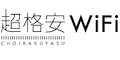iPhoneでキーボードが使えるんです! しかも格安で!
こんな悩みを抱えている方、いますよね。
スマートフォンを使っていたら、このような悩みを一度は考えたことがあるのではないのでしょうか。
スマートフォンで物理キーボードが使えるんです、3000円で。
筆者たかはしはこのようなキーワードを抱えてAmazonをさまよっていました。
そしてこの理想に応える商品で最も多く買われているであろう商品がこちら。
TK-FBP102!(驚きの3000円以下)
※2019年11月19日現在<
早速買ってみました。(ついでに設定方法も紹介)
たかはしは安くてとりあえず使えそうなガジェットは大好物なので、早速購入しました。
パッケージはこんな感じです。※上が表、下が裏です。
結構しっかりしてますね。

開けてみたら早速本体登場。(プチプチ等の梱包はありませんでした。。。)
動作確認用の単四電池(2本)が付いてます!

キーボードの下には簡単な設定方法が書いてありました。
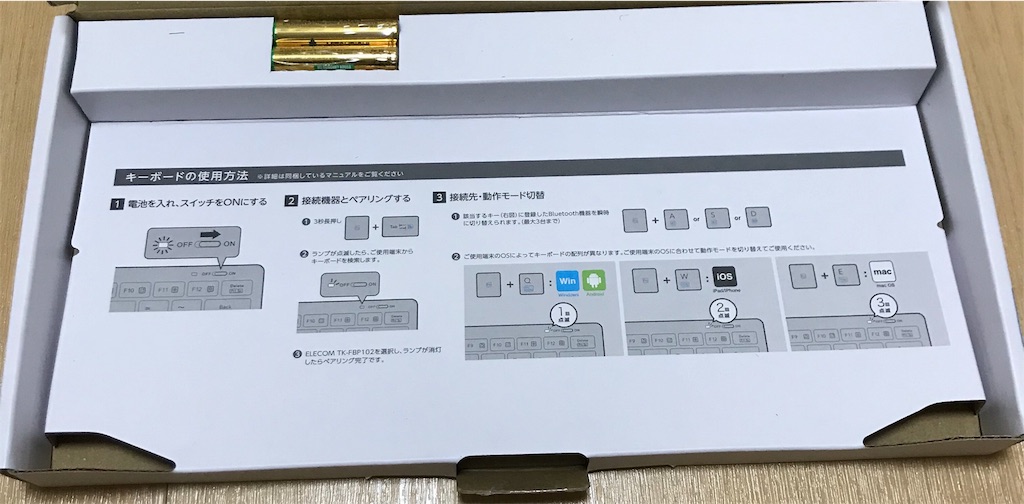
本体裏面はこんな感じです。
ヘルプページ用のQRコードがあります。
設定に悩む人はQRコードも使えないような気がしますけどね(小声)

動作確認用とは別で、天下のPanasonic様の単四電池を用意したので挿入。


電池を入れたら早速スイッチオン!
ということで表面のF12キーの上にある電源ボタンをONに切り替えます。

写真には撮れませんでしたが、左に付いているLEDランプが一瞬点灯しました、
この状態でキーボード側はペアリングの準備ができているので、あとはiPhone側のBluetoothのスイッチをオンにします。
そうすると出てきました!
早速接続をしてみます。

この時、キーボードの点灯等はなかったです(と思います。見てなかった。。。)
早速、ブログの下書きで使用しているEvernoteで試してみました!
※Evernoteについては詳しく書いている方がいましたのでそちらをご確認ください。
→Evernote で書いた記事を、はてなブログで公開 - アレコレ・ティプス
ミスタッチが多くてすみません、入力下手なんです。。。(ほろり
最後に
実は今もTK-FBP102を使って書いています。
コンパクトなサイズなので入力しづらいのではないかという懸念がありましたが、思っていた以上に入力しやすくてびっくりしています。
軽くて持ち運びにも便利なので、外出時にも外でブログが書けますね!
ご検討中の皆さんも購入をお勧めします!
ここまで読んでいただいてありがとうございました。
よろしければスター、コメント、ツイッター共有等お願いします!
たかはしでした。
★驚きの1万円以下タブレットはこちら↓★